Как восстановить доступ к жесткому диску, исправить ошибку невозможности открыть жесткий диск

В этой статье мы расскажем, как восстановить доступ к жёсткому диску в случае его сбоя. Давайте пойдём дальше!
Документы Google — отличный инструмент для совместной работы, поскольку он позволяет нескольким людям одновременно редактировать и работать над одним документом, не теряя при этом изменений, внесенных разными членами команды. В конце концов, знание того, кто, какой документ и когда просматривал, может быть полезно, если вы или ваша организация используете Документы Google. От обеспечения того, чтобы все прочитали черновик, просмотрели положения и условия, вашу последнюю заявку, политики и процедуры или какой-либо другой важный документ, очень важно иметь возможность видеть, кто, что и когда сделал.
Примечание. Панель действий Google доступна только для учетных записей Google Workspace или людей, имеющих доступ к файлу в учетной записи. Это не вариант для личных аккаунтов.
До недавнего времени вы не могли видеть, кто просматривал ваши Документы Google. Вы могли видеть, кто его редактировал, но не кто только что прочитал. Если они не сохраняли, не редактировали и не оставляли комментарии, вы не знали, читал ли конкретный человек последнюю версию документа. Кроме того, поскольку вы можете делиться Документами Google с разрешениями только на чтение, вы можете поделиться документом с некоторыми людьми с намерением, чтобы они просмотрели его, но не внесли никаких изменений.
Текущие версии Документов Google позволяют вам настраивать параметры, чтобы видеть, кто просматривал ваши Документы Google. Давайте посмотрим, как это можно сделать самостоятельно.
Монитор активности G Suite
G Suite обычно используется организациями, в которых сотрудничество имеет важное значение. Если вы используете G Suite для регулярного сотрудничества с другими людьми, вы можете использовать Монитор активности , чтобы просмотреть историю просмотров любого файла Документов Google.
Для этого выполните следующие действия:
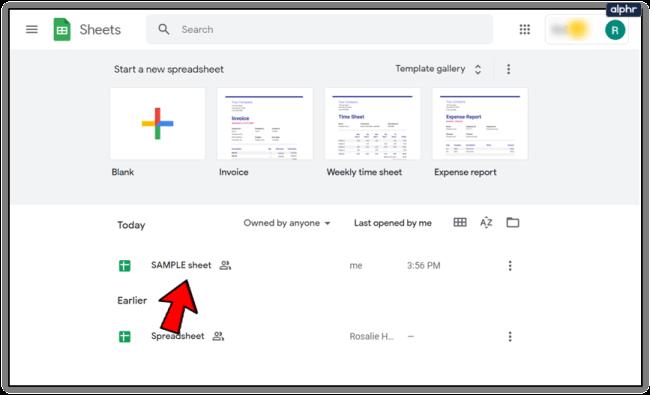
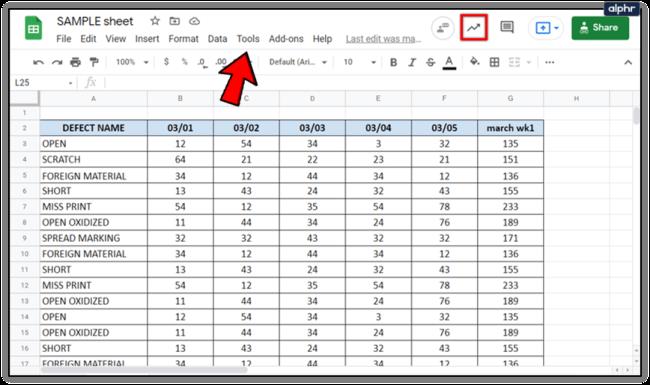
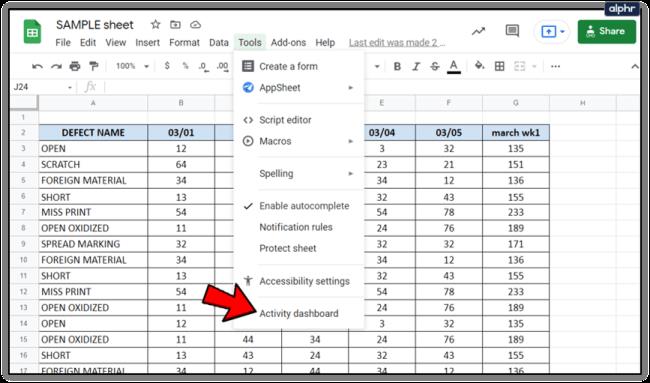
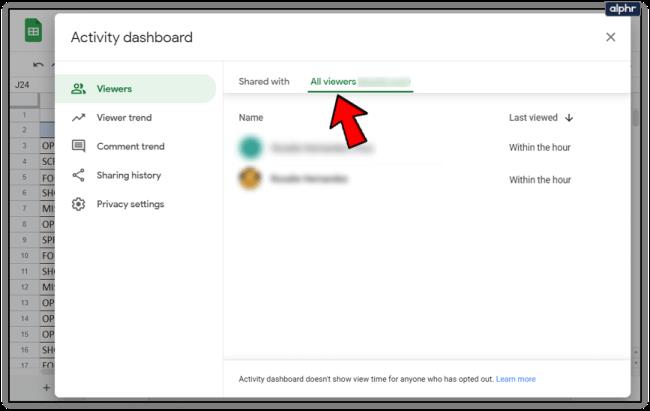
Этот процесс позволит вам отслеживать все просмотры документа, включая дату и время последнего просмотра каждым членом команды.
Если вы не видите опцию «Мониторинг активности» в своем документе Google, скорее всего, вы вошли в личный кабинет Google Docs, а не в версию G Suite.
Тенденции зрителей и комментариев
Помимо просмотра того, кто просматривал ваши Документы Google, Монитор активности также позволяет вам видеть тенденции в том, когда люди просматривали ваш документ или комментировали его.
Тенденция просмотров. Здесь показана гистограмма количества уникальных зрителей за определенный период времени (от семи дней до всего времени).
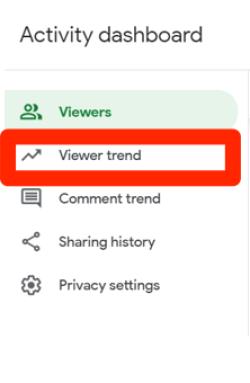
Тенденция комментариев. Здесь показаны гистограммы тенденции комментариев за семь дней и за все время.
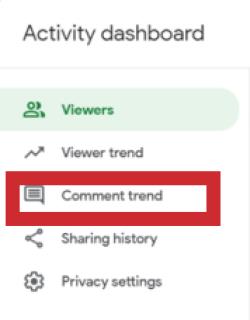
Отключить историю просмотров в Документах Google
Если по какой-либо причине вы хотите отключить историю просмотров документа, вы также можете сделать это, выполнив следующие быстрые шаги:
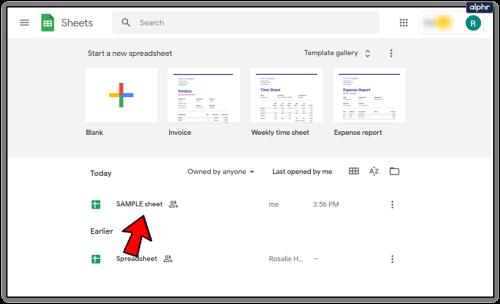
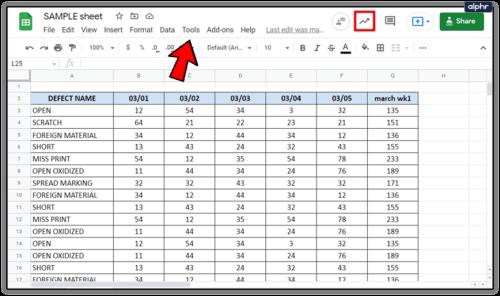
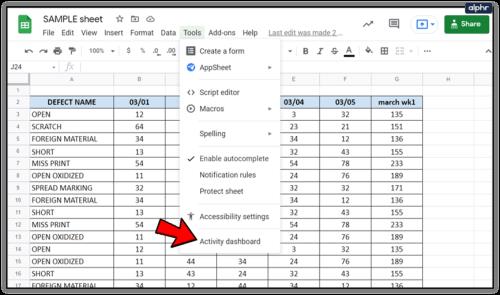
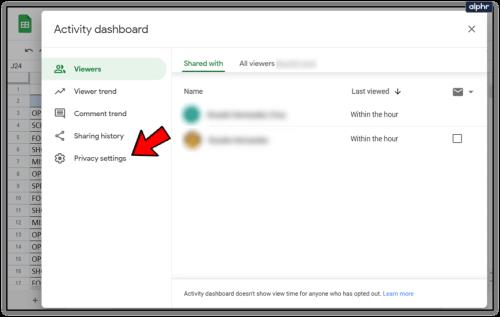
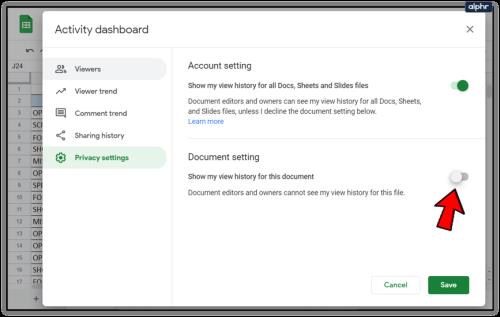
Эта опция также доступна в личной или бесплатной версии Google Docs. Вы можете отключить историю просмотров, если работаете над документом, но не хотите, чтобы ваши соавторы знали об этом, пока вы не будете готовы поделиться своими окончательными изменениями.
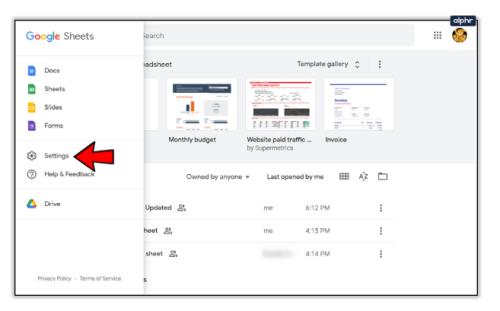
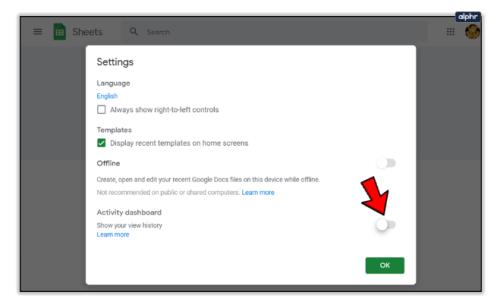
Как узнать, кто внес изменения в ваш документ Google
Контроль версий необходим, прежде всего, если вы работаете в регулируемой отрасли. Контроль версий — это то, что Google Docs уже давно хорошо справляется. В Документах будет показано, кто редактировал документ, сохранял его или поделился им. Это работает не только с G Suite, но и с личными Документами Google.
Если вы заинтересованы в контроле версий или хотите убедиться, что никто не внес ненужные изменения, не блокируя файл, вы можете узнать это, выполнив следующие действия:
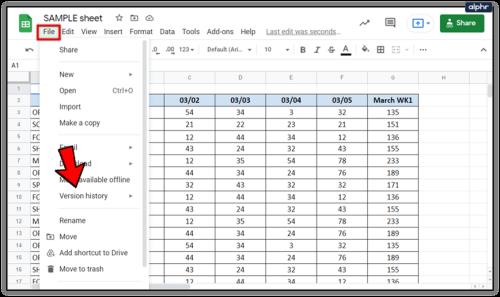
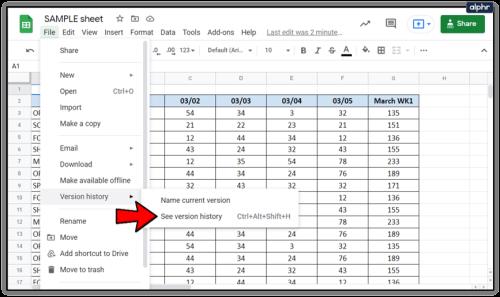
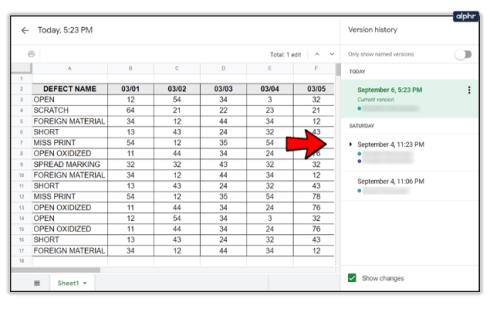
В этом окне у вас также должна быть возможность просмотреть предыдущую версию документа до внесения изменений.
Это важно для контроля версий, поскольку у вас есть контрольный журнал того, какие изменения были внесены, когда и кем. Это также полезно, если вы внесли изменения, заснули, передумали или хотите отменить их.
Как узнать, кто поделился вашим документом Google
Вы также можете увидеть, кто и когда поделился вашим документом Google. Кроме того, настройки общего доступа позволяют лучше контролировать доступ к документам.
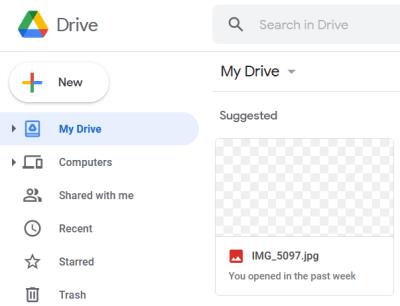
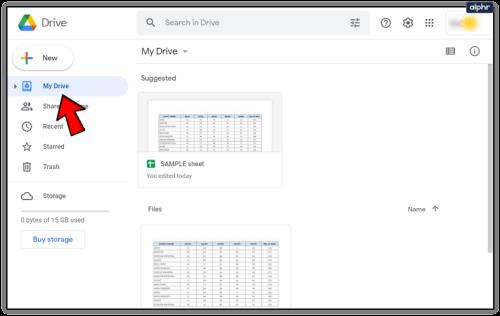
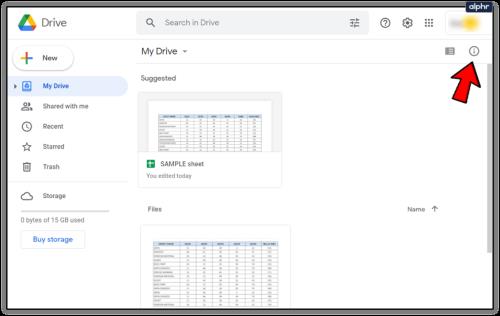
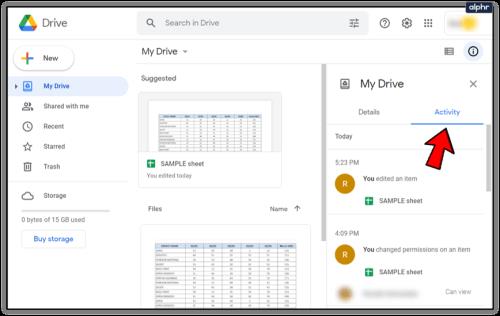
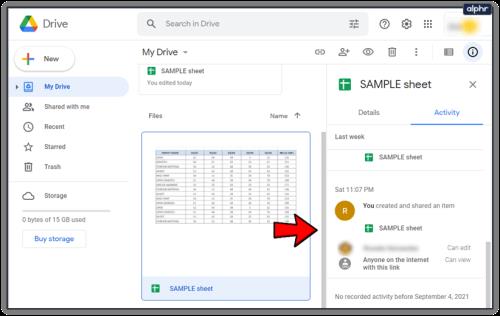
Вы также можете проверить это прямо в документе, выбрав «Поделиться». Имена некоторых людей появятся во всплывающем окне. Если вы поделились файлом с большим количеством пользователей, чем указано в списке, нажмите на имя, и появится список всех людей.
Последние мысли
Ваша возможность определить, кто просматривал, предоставлял общий доступ и редактировал ваши документы, ограничена, если вы не можете получить доступ к учетной записи G Suite; однако есть еще способы получить некоторую базовую информацию.
Следуя инструкциям, описанным в этом руководстве, вы сможете быстро и легко узнать, кто каким-либо образом просматривал, редактировал или изменял ваш документ Документов Google. Есть ли у вас вопросы, опыт или советы по просмотру активности в Документах Google? Оставьте комментарий в разделе ниже.
В этой статье мы расскажем, как восстановить доступ к жёсткому диску в случае его сбоя. Давайте пойдём дальше!
На первый взгляд AirPods выглядят как любые другие беспроводные наушники. Но всё изменилось, когда были обнаружены несколько малоизвестных особенностей.
Apple представила iOS 26 — крупное обновление с совершенно новым дизайном «матовое стекло», более интеллектуальным интерфейсом и улучшениями в знакомых приложениях.
Студентам нужен определённый тип ноутбука для учёбы. Он должен быть не только достаточно мощным для успешной работы на выбранной специальности, но и достаточно компактным и лёгким, чтобы его можно было носить с собой весь день.
Добавить принтер в Windows 10 просто, хотя процесс для проводных устройств будет отличаться от процесса для беспроводных устройств.
Как вы знаете, оперативная память (ОЗУ) — очень важный компонент компьютера, выполняющий функцию памяти для обработки данных и определяющий скорость работы ноутбука или ПК. В статье ниже WebTech360 расскажет вам о нескольких способах проверки оперативной памяти на наличие ошибок с помощью программного обеспечения в Windows.
Умные телевизоры действительно покорили мир. Благодаря множеству замечательных функций и возможности подключения к Интернету технологии изменили то, как мы смотрим телевизор.
Холодильники — привычные бытовые приборы. Холодильники обычно имеют 2 отделения: холодильное отделение просторное и имеет подсветку, которая автоматически включается каждый раз, когда пользователь ее открывает, а морозильное отделение узкое и не имеет подсветки.
На сети Wi-Fi влияют многие факторы, помимо маршрутизаторов, пропускной способности и помех, но есть несколько разумных способов улучшить работу вашей сети.
Если вы хотите вернуться к стабильной версии iOS 16 на своем телефоне, вот базовое руководство по удалению iOS 17 и понижению версии с iOS 17 до 16.
Йогурт — замечательная еда. Полезно ли есть йогурт каждый день? Как изменится ваше тело, если вы будете есть йогурт каждый день? Давайте узнаем вместе!
В этой статье рассматриваются наиболее питательные виды риса и способы максимально увеличить пользу для здоровья любого выбранного вами вида риса.
Установление режима сна и отхода ко сну, смена будильника и корректировка рациона питания — вот некоторые из мер, которые помогут вам лучше спать и вовремя просыпаться по утрам.
Арендуйте, пожалуйста! Landlord Sim — мобильная игра-симулятор для iOS и Android. Вы будете играть за владельца жилого комплекса и начнете сдавать квартиры в аренду, чтобы улучшить интерьер своих апартаментов и подготовить их к приему арендаторов.
Получите игровой код Bathroom Tower Defense Roblox и обменяйте его на потрясающие награды. Они помогут вам улучшить или разблокировать башни с более высоким уроном.













